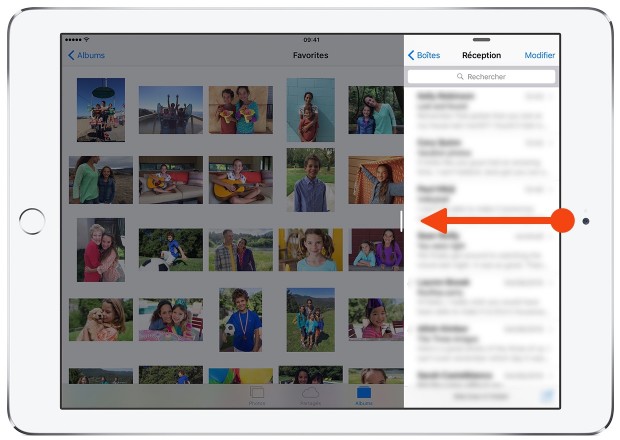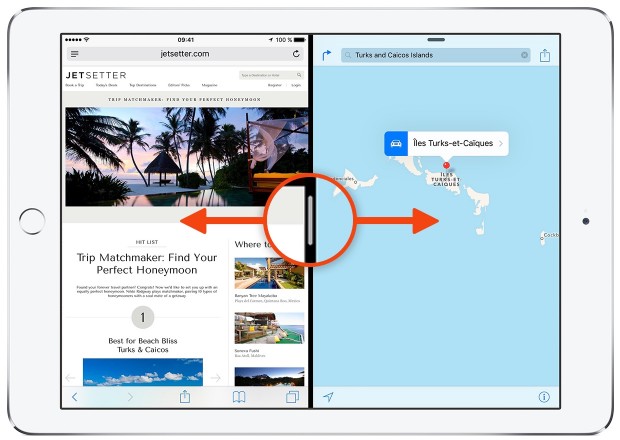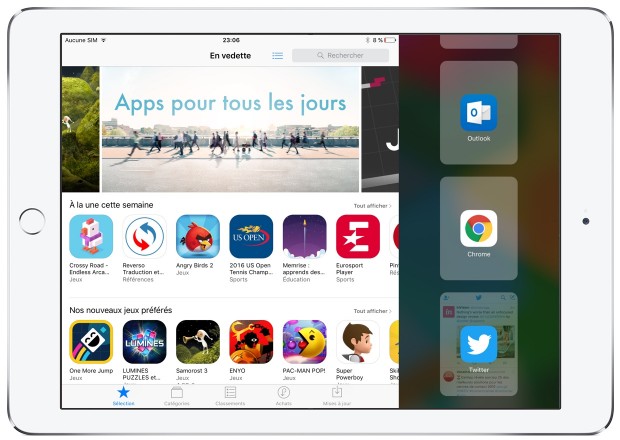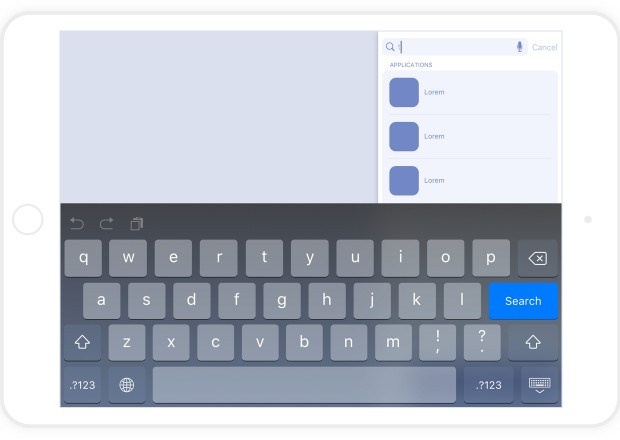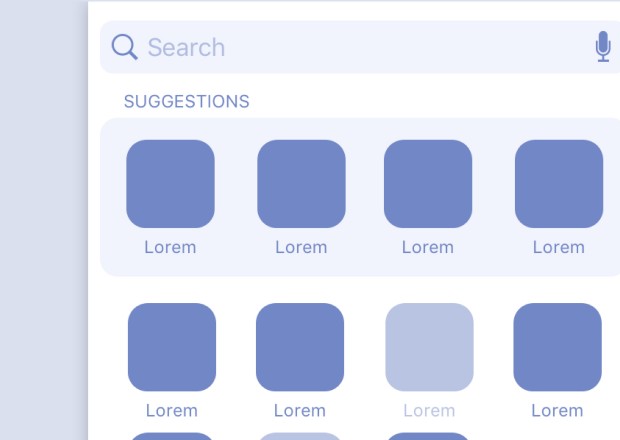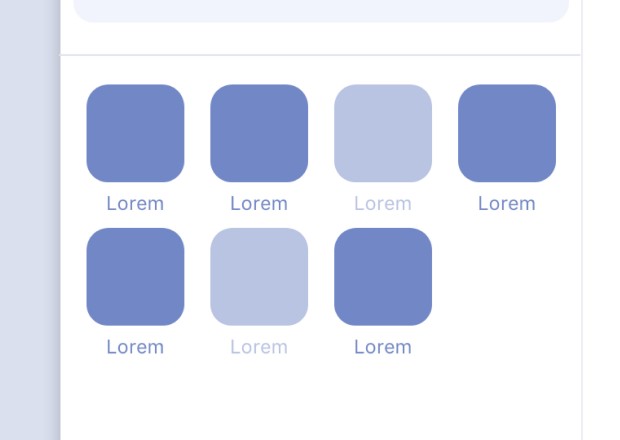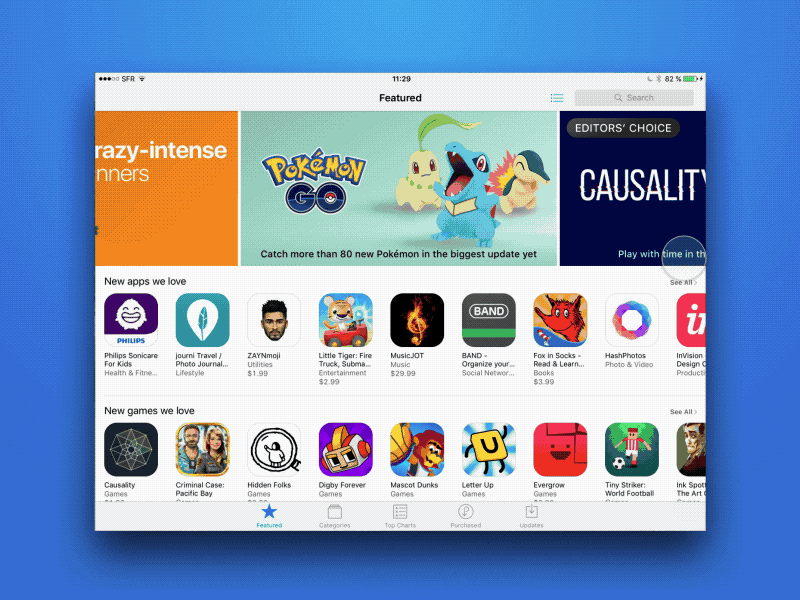Réflexion et proposition autour du multitâche Split View sur iPad et de la sélection des applications.
Je suis un grand fan de l’iPad depuis ses débuts. Grâce à iOS 9, Apple a amélioré le multitâche avec « Slide Over » et « Split View ». Derrière ses noms barbares, se cache une fonction de vue partagée afin d’utiliser deux applications en même temps. Actuellement, choisir une deuxième application est fastidieux, et le tout n’est pas du tout ergonomique. Voici ma version améliorée.
État des lieux de l’actuel
SLIDE OVER
Commençons par faire le tour de la fonction actuelle. Peu d’utilisateurs sont au courant de cette fonction, mais pour l’activer, il suffit d’une gesture : effectuer un balayage vers la gauche depuis le bord droit de l’écran. Ceci est la fonctionnalité « Slide Over », montrant dans un tiroir latéral la dernière application utilisée. C’est la première façon d’utiliser le multi-fenêtrage sur iPad, une sorte de « coup d’oeil » sur une app.
SPLIT VIEW
En tirant le séparateur d’applications, la fenêtre de droite vient prendre une partie de la droite de l’écran. Il est possible de modifier la largeur de celle-ci. C’est pour moi le vrai multi-fenêtrage sur iPad, deux fenêtres séparées et indépendantes.
CHOIX DE L’APPLICATION SECONDAIRE
L’application de droite reçoit en guise de status bar un autre séparateur, horizontal cette fois-ci.
En tirant celui-ci vers le bas, nous faisons apparaitre la liste des applications. En tapant sur une, celle-ci prend la place de l’application actuellement en position latérale.
Les points négatifs de la sélection de l’app
C’est sur ce dernier point que nous allons nous attarder, le choix de l’application secondaire.
UNE NOUVELLE FORME DE VISUALISATION
C’est ici une grande première, une liste verticale d’icônes sur fond de captures d’écrans. Nul part ailleurs dans le système apparait cette visualisation des applications installées. De quoi perdre l’utilisateur de suite.
LES CONTRAINTES D’UNE LISTE
Une liste verticale comme celle-ci, avec ses icônes et captures d’écrans à ses limites. Premièrement, seules 3 applications apparaissent (ici en version paysage, 4 en portrait). Ensuite, si vous avez beaucoup d’applications installées, la liste peut être très trèèèèèèès longue !
AUCUNE RECHERCHE POSSIBLE
Spotlight (le moteur de recherche intégré d’iOS) est partout dans le système et est fort utile. Pourquoi ne pas l’avoir ici ?
UN SEUL ACCÈS/CHOIX
L’utilisateur commence à être habitué à avoir des suggestions un peu partout. Avoir des propositions d’application suivant le contexte pourrait être intéressant.
Proposition
UNE FORME DE VISUALISATION CONNUE
L’idée ici est de revenir à un choix classique d’applications : la grille d’icônes.
La largeur est celle d’un iPhone, ainsi il est possible de former une grille de 4×5 (en paysage sur l’iPad). La disposition est la même que l’écran d’accueil, avec la même pagination et le même ordre des icônes. Les applications non compatibles apparaissent transparente afin de souligner l’impossibilité de les choisir dans ce mode. L’utilisateur est en terrain connu.
UNE RECHERCHE INTÉGRÉE ET CONNUE
Comme l’écran de Spotlight, un moteur de recherche apparait en haut de cette partie. Il suffit alors de taper dessus afin de faire apparaitre un clavier et de formuler sa recherche. Plus rapide et plus efficace.
DES SUGGESTIONS
Sous le moteur de recherche, le système suggère des applications, suivant le contexte, l’heure, etc… Par exemple si je suis sur un site internet, le système peut me proposer « Notes » afin de prendre des… notes ;). Le tout devient proactif.
UNE VISUALISATION RAPIDE DES APPS COMPATIBLES
Dans la grille d’applications, celles non compatibles avec la vue splittée (Split view) apparaissent grisées. Ainsi en un coup d’oeil, il est possible de savoir quelle app choisir. L’ensemble est plus clair.